Veuillez inviter vos candidats à consulter nos pages d'auto-assistance en ligne. Ils y trouveront des conseils sur la façon de se préparer à un test, ainsi que des instructions sur la façon de s'assurer que les paramètres de leur ordinateur sont compatibles avec l'/les évaluation(s).
Ils peuvent rentrer en contact en en utilisant le widget « Formulaire de Contact » sur le côté droit de la page Assistance.
Ils peuvent rentrer en contact en en utilisant le widget « Formulaire de Contact » sur le côté droit de la page Assistance.
Veuillez contacter votre équipe de Support Technique locale en en utilisant le widget « Formulaire de Contact » sur le côté droit de la page. Veuillez cliquer ici afin de connaitre leurs horaires d'ouverture ainsi que leur coordonnées.
La date limite de réalisation du test est mise en évidence dans le courriel d'invitation à l'évaluation. Veuillez noter cependant que cette date limite n'est qu'une indication et n'empêche pas les candidats de faire l'évaluation après la date indiquée.
Si vous souhaitez prolonger la date limite pour l'ensemble du projet afin de refléter une nouvelle date, veuillez suivre les instructions suivantes:
cliquer sur Mon SHL, puis Mes projets,
sélectionner le projet dont vous souhaitez prolonger la date limite,
cliquer sur Informations détaillées du projet,
cliquer sur Editer le projet et mettre à jour la date limite,
cliquer sur Enregistrer.
Si vous souhaitez prolonger la date limite pour l'ensemble du projet afin de refléter une nouvelle date, veuillez suivre les instructions suivantes:
cliquer sur Mon SHL, puis Mes projets,
sélectionner le projet dont vous souhaitez prolonger la date limite,
cliquer sur Informations détaillées du projet,
cliquer sur Editer le projet et mettre à jour la date limite,
cliquer sur Enregistrer.
Les dernières versions de Google Chrome, Mozilla Firefox et Safari sont toutes compatibles avec le système self-service SHL.
Si vous êtes interrompu(e) pendant que vous passez une commande, veuillez revenir au système SHL Online et cliquer sur Mon panier. Cela vous mènera à la dernière page visitée afin de pouvoir continuer et terminer votre commande. Les informations saisies et évaluations sélectionnées précédemment auront été sauvegardées.
Certaines évaluations et questionnaires, tels que le Questionnaire de Personnalité(OPQ32r), offrent une variété de différentes options de rapports qui doivent être sélectionnés séparément de l'évaluation. Ceux-ci sont disponibles sous les options Sélection de produits et Recherche de produits.
Les tests Verify incluent les évaluations de première et deuxième étapes, ainsi que les rapports de test(s) d'aptitude et de test(s) de vérification. Le rapport Verify Candidate Report peut être commandé séparément.
Les tests Job Solutions, Skills tests et Dependability and Safety Instrument (DSI) ont tous leurs rapports inclus dans le prix du produit.
Si vous avez besoin d'aide pour choisir la bonne combinaison d'évaluations et de rapports, veuillez contacter notre équipe Customer Experience.
Les tests Verify incluent les évaluations de première et deuxième étapes, ainsi que les rapports de test(s) d'aptitude et de test(s) de vérification. Le rapport Verify Candidate Report peut être commandé séparément.
Les tests Job Solutions, Skills tests et Dependability and Safety Instrument (DSI) ont tous leurs rapports inclus dans le prix du produit.
Si vous avez besoin d'aide pour choisir la bonne combinaison d'évaluations et de rapports, veuillez contacter notre équipe Customer Experience.
Veuillez noter que vous pourrez effectuer cette modification uniquement si votre candidat n'a pas encore démarré l'évaluation.
Connectez-vous et cliquez sur Mon SHL, situé sous le logo SHL, et sélectionnez Mes Projets depuis le menu déroulant.
Cliquez sur le nom du projet pour afficher la liste de tous les candidats liés à ce projet, et choisissez l'option Afficher le candidat depuis le menu déroulant Action. Vous pourrez modifier le prénom, le nom, l'adresse e-mail et la langue dans laquelle l'e-mail sera rédigé et envoyé au candidat.
Une fois les modifications effectuées, cliquez sur Enregistrer puis Confirmer dans la zone de confirmation du message. Pour envoyer les détails modifiés, cochez la case à gauche du nom du candidat, et choisissez Envoyer/Renvoyer l'invitation depuis le menu déroulant Action. Vous recevrez un message de confirmation dans lequel vous devrez cliquer sur Continuer pour envoyer/renvoyer l'invitation.
Connectez-vous et cliquez sur Mon SHL, situé sous le logo SHL, et sélectionnez Mes Projets depuis le menu déroulant.
Cliquez sur le nom du projet pour afficher la liste de tous les candidats liés à ce projet, et choisissez l'option Afficher le candidat depuis le menu déroulant Action. Vous pourrez modifier le prénom, le nom, l'adresse e-mail et la langue dans laquelle l'e-mail sera rédigé et envoyé au candidat.
Une fois les modifications effectuées, cliquez sur Enregistrer puis Confirmer dans la zone de confirmation du message. Pour envoyer les détails modifiés, cochez la case à gauche du nom du candidat, et choisissez Envoyer/Renvoyer l'invitation depuis le menu déroulant Action. Vous recevrez un message de confirmation dans lequel vous devrez cliquer sur Continuer pour envoyer/renvoyer l'invitation.
Pour vous faciliter la tâche, la/les personne(s) désignée(s) comme Destinataire(s) du/des rapport(s) sera/seront avisée(s) par courriel quand un rapport est prêt à être téléchargé. De manière alternative, vous pouvez également vérifier l'état de chaque individu en allant sur Mes projets, puis en cliquant sur le nom du projet pour accéder à la page Informations détaillées du projet.
Veuillez vous connecter à votre compte SHL Online et sélectionner Mon SHL situé juste en dessous du logo SHL. Un menu déroulant s'affichera, veuillez cliquer sur Mes projets. En cliquant sur le nom du projet, la liste de tous les candidats associés à cette commande s'affichera.
Pour afficher la liste de tous les candidats, quel que soit le projet auquel ils sont associés, veuillez cliquez sur Mon SHL, puis Mes candidats.
Pour afficher la liste de tous les candidats, quel que soit le projet auquel ils sont associés, veuillez cliquez sur Mon SHL, puis Mes candidats.
Pour gagner du temps lors de la commande d'un grand nombre d'évaluations pour vos candidats, le système SHL Online vous permet de télécharger toutes leurs informations en même temps. Cette option est disponible sur la page Candidats du projet.

Ici, vous pouvez cliquer sur Télécharger le modèle d'importation.

Lorsque le message "Voulez-vous ouvrir ou enregister le ficher Candidat.csv"? s'affiche, veuillez sélectionner Ouvrir.
Veuillez entrer les noms, prénoms et adresses email des candidats ainsi que le code de langue. (Le code de langue spécifie la langue dans laquelle l'email d'invitation sera envoyé. La liste des codes de langue est disponible sous le symbole ? ). Veuillez vous assurer de ne pas inclure d'espace avant ou après chacune de ces informations.
Lorsque vous avez entré les informations de tous les candidats, veuillez enregistrer votre fichier dans un format CSV.
Pour ceci, allez sur Fichier - Enregistrer sous - cliquez sur l'emplacement où vous souhaitez enregistrer le fichier. Dans notre exemple, nous avons choisi de l'enregistrer sur notre bureau. Cela facilite plus tard la recherche du fichier lors du téléchargement des informations de candidat vers le système self-service.
Lorsque vous êtes prêt(e) à télécharger vos candidats, veuillez retourner au système SHL Online et rechercher le fichier contenant les informations de vos candidats. Veuillez ensuite sélectionner ce fichier et cliquer sur Ouvrir. Le fichier devrait maintenant être affiché dans le champ Fichier, veuillez cliquer sur Importer le fichier.
Vos candidats seront téléchargés vers le système SHL Online et apparaitront dans la liste des candidats.
Vous pouvez maintenant continuer votre commande.
Ici, vous pouvez cliquer sur Télécharger le modèle d'importation.
Lorsque le message "Voulez-vous ouvrir ou enregister le ficher Candidat.csv"? s'affiche, veuillez sélectionner Ouvrir.
Veuillez entrer les noms, prénoms et adresses email des candidats ainsi que le code de langue. (Le code de langue spécifie la langue dans laquelle l'email d'invitation sera envoyé. La liste des codes de langue est disponible sous le symbole ? ). Veuillez vous assurer de ne pas inclure d'espace avant ou après chacune de ces informations.
Lorsque vous avez entré les informations de tous les candidats, veuillez enregistrer votre fichier dans un format CSV.
Pour ceci, allez sur Fichier - Enregistrer sous - cliquez sur l'emplacement où vous souhaitez enregistrer le fichier. Dans notre exemple, nous avons choisi de l'enregistrer sur notre bureau. Cela facilite plus tard la recherche du fichier lors du téléchargement des informations de candidat vers le système self-service.
Lorsque vous êtes prêt(e) à télécharger vos candidats, veuillez retourner au système SHL Online et rechercher le fichier contenant les informations de vos candidats. Veuillez ensuite sélectionner ce fichier et cliquer sur Ouvrir. Le fichier devrait maintenant être affiché dans le champ Fichier, veuillez cliquer sur Importer le fichier.
Vos candidats seront téléchargés vers le système SHL Online et apparaitront dans la liste des candidats.
Vous pouvez maintenant continuer votre commande.
Le système ne vous permettra pas de réattribuer une évaluation a un nouveau candidat si le candidat d’origine a déjà accédé au système.
Afin de réassigner une évaluation, il vous faudra mettre à jour les informations du candidat sur la page Détails du projet. Une fois connecté(e), veuillez sélectionner Mon SHL situé juste en dessous du logo SHL. Un menu déroulant s'affichera, veuillez cliquer sur Mes projets. En cliquant sur le nom du projet, la liste de tous les candidats associés à cette commande s'affichera.
Pour vérifier et mettre à jour les détails du candidat, veuillez suivre les étapes suivantes :
Afin de réassigner une évaluation, il vous faudra mettre à jour les informations du candidat sur la page Détails du projet. Une fois connecté(e), veuillez sélectionner Mon SHL situé juste en dessous du logo SHL. Un menu déroulant s'affichera, veuillez cliquer sur Mes projets. En cliquant sur le nom du projet, la liste de tous les candidats associés à cette commande s'affichera.
Pour vérifier et mettre à jour les détails du candidat, veuillez suivre les étapes suivantes :
- Vous devrez trouver à droite de chaque candidat un menu déroulant appelé « Action ».
- Dans ce menu, sélectionnez « Afficher un candidat » à côté du candidat que vous souhaitez mettre à jour.
- Si les détails du candidat sont grisés et non-sélectionnables, cela veut dire que le candidat a accédé la page d’accueil de l’évaluation et le test a été « utilisée ».
- Si ce n’est pas le cas, vous pouvez maintenant changer le prénom, le surnom et l’adresse email et cliquer sur « Enregistrer comme Nouveau » pour confirmer les nouveaux détails du candidat.
- Cliquer sur le menu déroulant « Action » à côté du candidat et sélectionné « Envoyer/ Renvoyer une invitation ».
Vous pouvez renvoyer les emails d'invitation à partir de votre compte SHL Online. Une fois connecté(e), veuillez sélectionner Mon SHL situé juste en dessous du logo SHL. Un menu déroulant s'affichera ou vous pourrez cliquer sur Mes projets.

En cliquant sur le nom du projet, la liste de tous les candidats associés à cette commande s'affichera.
Veuillez sélectionner la case à gauche du nom de chaque candidat auquel vous aimeriez renvoyer l'email et choisir Envoyer/Renvoyer une invitation. Veuillez ensuite cliquer sur Continuer pour terminer le renvoi de l'email.
Pour renvoyer l'email d'invitation à un seul candidat, vous pouvez utiliser le menu déroulant tout à droite sur la ligne du nom du candidat.
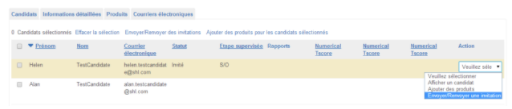
Afin de mettre à jour l'adresse email d'un candidat, veuillez sélectionner Afficher un candidat dans le menu déroulant intitulé Action situé tout à droite du nom du candidat, et mettre à jour l'adresse email avant de renvoyer l'email d'invitation.
Veuillez noter que vous ne pouvez pas modifier l’adresse email une fois que le candidat est accédé au système.
En cliquant sur le nom du projet, la liste de tous les candidats associés à cette commande s'affichera.
Veuillez sélectionner la case à gauche du nom de chaque candidat auquel vous aimeriez renvoyer l'email et choisir Envoyer/Renvoyer une invitation. Veuillez ensuite cliquer sur Continuer pour terminer le renvoi de l'email.
Pour renvoyer l'email d'invitation à un seul candidat, vous pouvez utiliser le menu déroulant tout à droite sur la ligne du nom du candidat.
Afin de mettre à jour l'adresse email d'un candidat, veuillez sélectionner Afficher un candidat dans le menu déroulant intitulé Action situé tout à droite du nom du candidat, et mettre à jour l'adresse email avant de renvoyer l'email d'invitation.
Veuillez noter que vous ne pouvez pas modifier l’adresse email une fois que le candidat est accédé au système.
Veuillez noter que les équipes d'assistance SHL ne peuvent pas commander de produits ou de rapports supplémentaires via le système en ligne SHL en votre nom.
Connectez-vous et cliquez sur Mon SHL, situé sous le logo SHL, et sélectionnez Mes Projets depuis le menu déroulant.
Cliquez sur le nom du projet pour afficher une liste de tous les candidats correspondants. Si vous souhaitez ajouter des produits ou des rapports supplémentaires pour chaque candidat figurant sur la commande, cliquez sur Ajouter des produits, situé sous Actions liées au projet. Si vous souhaitez ajouter des produits ou des rapports pour des candidats spécifiques, sélectionnez les candidats en cochant la case située à gauche du nom du candidat. Cliquez sur Ajouter des produits pour les candidats sélectionnés, situé juste au-dessus de la liste des candidats.
Recherchez le produit ou le rapport que dont vous avez besoin et cliquez sur Ajouter au panier. Une fois votre sélection réalisée, cliquez sur Afficher le panier puis sur Continuer pour passer au processus de paiement.
Connectez-vous et cliquez sur Mon SHL, situé sous le logo SHL, et sélectionnez Mes Projets depuis le menu déroulant.
Cliquez sur le nom du projet pour afficher une liste de tous les candidats correspondants. Si vous souhaitez ajouter des produits ou des rapports supplémentaires pour chaque candidat figurant sur la commande, cliquez sur Ajouter des produits, situé sous Actions liées au projet. Si vous souhaitez ajouter des produits ou des rapports pour des candidats spécifiques, sélectionnez les candidats en cochant la case située à gauche du nom du candidat. Cliquez sur Ajouter des produits pour les candidats sélectionnés, situé juste au-dessus de la liste des candidats.
Recherchez le produit ou le rapport que dont vous avez besoin et cliquez sur Ajouter au panier. Une fois votre sélection réalisée, cliquez sur Afficher le panier puis sur Continuer pour passer au processus de paiement.
Les candidats doivent avoir terminé leur test non-supervisé avant de pouvoir passer au test supervisé.
Une fois connecté(e), veuillez sélectionner Mon SHL situé juste en dessous du logo SHL. Un menu déroulant s'affichera, veuillez cliquer sur Mes projets et sélectionner le projet où ce(tte) candidat(e) est inscrit(e).
Sur la page Informations détaillées du projet, vous trouverez l'option de Progression à l'étape de vérification dans le menu déroulant intitulé Action tout à droite du nom du candidat. Veuillez sélectionner cette option et confirmer votre choix.
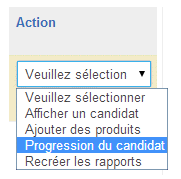
Le statut de l'étape supervisée passera de Disponible à Non démarrée.
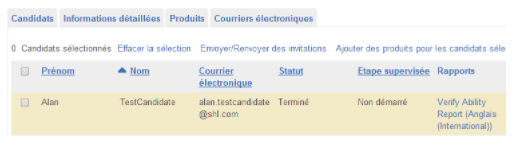
Veuillez choisir Démarrer les évaluations supervisées à partir du menu déroulant intitulé Action lorsque vous êtes prêt(e) à évaluer le/la candidat(e).
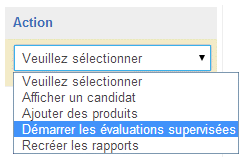
Le cas échéant, il vous faudra choisir le test que vous souhaitez que le candidat passe dans des conditions surveillées.
Une fois la selection terminée, vous serez déconnecté(e) du système SHL Online et directement connecté(e) au système de test du candidat. Le test ne commencera pas tout de suite. Lorsque le/la candidat(e) est prêt(e) à faire le test, il/elle devra cliquer sur Commencer l'évaluation afin de débuter le test.
Une fois connecté(e), veuillez sélectionner Mon SHL situé juste en dessous du logo SHL. Un menu déroulant s'affichera, veuillez cliquer sur Mes projets et sélectionner le projet où ce(tte) candidat(e) est inscrit(e).
Sur la page Informations détaillées du projet, vous trouverez l'option de Progression à l'étape de vérification dans le menu déroulant intitulé Action tout à droite du nom du candidat. Veuillez sélectionner cette option et confirmer votre choix.
Le statut de l'étape supervisée passera de Disponible à Non démarrée.
Veuillez choisir Démarrer les évaluations supervisées à partir du menu déroulant intitulé Action lorsque vous êtes prêt(e) à évaluer le/la candidat(e).
Le cas échéant, il vous faudra choisir le test que vous souhaitez que le candidat passe dans des conditions surveillées.
Une fois la selection terminée, vous serez déconnecté(e) du système SHL Online et directement connecté(e) au système de test du candidat. Le test ne commencera pas tout de suite. Lorsque le/la candidat(e) est prêt(e) à faire le test, il/elle devra cliquer sur Commencer l'évaluation afin de débuter le test.
Il est impossible d'ajouter un nouveau candidat à un projet déjà existant. Pour envoyer les mêmes évaluations à un candidat supplémentaire, veuillez cloner votre commande précédente à partir de la page Informations détaillées du projet. Les évaluations et rapports précédemment commandés apparaitront automatiquement dans votre nouvelle commande.
Connectez-vous à votre compte SHL Online et sélectionnez Mon SHL situé juste en dessous du logo SHL. Un menu déroulant s'affichera, veuillez cliquer sur Mes projets. En cliquant sur le nom du projet, la liste de tous les candidats associés à cette commande s'affichera. Sur cette page, vous pouvez vérifier le statut de chaque candidat.
Please note, you must be logged in to your SHL Online account to see prices.
The price for each assessment and report is clearly displayed in the Products List.
There are no additional administration fees. Please note that all prices are displayed excluding tax.
Where applicable tax will be added to your order and displayed on screen during the checkout process.
The price for each assessment and report is clearly displayed in the Products List.
There are no additional administration fees. Please note that all prices are displayed excluding tax.
Where applicable tax will be added to your order and displayed on screen during the checkout process.
Vous pouvez accéder aux résultats et rapports de candidats sur votre compte SHL Online. Une fois connecté(e), veuillez sélectionner Mon SHL situé juste en dessous du logo SHL. Un menu déroulant s'affichera, veuillez cliquer sur Mes projets.

Une fois sur la page suivante, cliquer sur le nom du projet vous affichera la liste des candidats associés à cette commande.
Les résultats seront affichés à droite du nom et prénom des candidats ayant terminé leur(s) test(s).
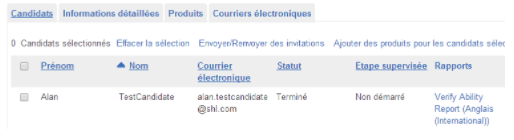
Pour télécharger un rapport, veuillez cliquer sur le nom du rapport.
Puis-je avoir un rapport de statut ou rapport de groupe?
Vous pouvez afficher à l'écran la liste de tous les résultats de vos candidats. Lorsque vous êtes connecté(e), veuillez cliquer sur Mon SHL, et sélectionner Mes projets dans le menu déroulant. Cliquez sur le nom du projet pour afficher tous les candidats, leur(s) statut(s) et, le cas échéant, leur(s) score(s) et rapport(s).
Une fois sur la page suivante, cliquer sur le nom du projet vous affichera la liste des candidats associés à cette commande.
Les résultats seront affichés à droite du nom et prénom des candidats ayant terminé leur(s) test(s).
Pour télécharger un rapport, veuillez cliquer sur le nom du rapport.
Puis-je avoir un rapport de statut ou rapport de groupe?
Vous pouvez afficher à l'écran la liste de tous les résultats de vos candidats. Lorsque vous êtes connecté(e), veuillez cliquer sur Mon SHL, et sélectionner Mes projets dans le menu déroulant. Cliquez sur le nom du projet pour afficher tous les candidats, leur(s) statut(s) et, le cas échéant, leur(s) score(s) et rapport(s).
Une fois que votre commande est passée, elle est traitée immédiatement. Il faudra ensuite jusqu'à 15 minutes pour que l'email d'invitation soit reçu par vos candidats.
La grande majorité des produits SHL peut être commandée sur le système SHL Online.
Pour voir une liste complète des produits actuellement disponibles, veuillez consulter notre liste de produits en self-service .
Si vous ne trouvez pas le produit que vous recherchez, veuillez contacter notre équipe Customer Experience.
Pour voir une liste complète des produits actuellement disponibles, veuillez consulter notre liste de produits en self-service .
Si vous ne trouvez pas le produit que vous recherchez, veuillez contacter notre équipe Customer Experience.
Si vous souhaitez passer une commande pour la première fois, veuillez vous inscrire ici et notre équipe Customer Experience entrera en contact avec vous afin de vous ouvrir un compte SHL Online.
Lorsque votre compte SHL Online est actif, nous vous invitons à telecharger le Guide de Démarrage Rapide, située à la fin de cette page ou à contacter notre équipe Customer Success pour vous aider à débuter.
Lorsque votre compte SHL Online est actif, nous vous invitons à telecharger le Guide de Démarrage Rapide, située à la fin de cette page ou à contacter notre équipe Customer Success pour vous aider à débuter.
Nous planifions mensuellement le lancement d' une nouvelle version du système reliée à la performance pour tous les systèmes de SHL. Chaque période de lancement requiert un temps de suspension pendant lequel les candidats et administrateurs n'auront pas accès. Les horaires de lancement d'une nouvelle version du système sont prévus hors des heures ouvrables afin de minimiser l’impact sur nos clients et candidats.
Vous ne serez pas en mesure d' accéder au système ou de compléter les évaluations lorsqu' il ya un lancement d'une nouvelle version du système. Si vous tentez de vous connecter pendant qu'il y a un lancement d'une prochaine version du systeme, une notification apparaîtra avec la date et l'heure à laquelle le système sera de nouveau disponible.
Si vous vous reconnectez après les heures de lancement de la nouvelle version du système mais recevez toujours un message y étant lié, effacez votre historique de navigation et les cookies. Après exécution, redémarrer votre navigateur et accéder à l’évaluation en suivant les instructions.
Si vous avez des questions, veuillez s'il vous plaît entrer en contact avec votre équipe de Support Technique locale en utilisant le widget « Formulaire de Contact » sur le côté droit de la page.
Si vous vous reconnectez après les heures de lancement de la nouvelle version du système mais recevez toujours un message y étant lié, effacez votre historique de navigation et les cookies. Après exécution, redémarrer votre navigateur et accéder à l’évaluation en suivant les instructions.
Si vous avez des questions, veuillez s'il vous plaît entrer en contact avec votre équipe de Support Technique locale en utilisant le widget « Formulaire de Contact » sur le côté droit de la page.
Le système SHL Online est un site internet qui vous donne l'accès direct à l'achat de produits et solutions de SHL. L'accent est mis sur la facilité d'utilisation et la simplicité. Le site offre aussi une grande souplesse d'achat avec des fonctionnalités de paiement par carte de crédit.
Une fois que votre commande est passée, elle est traitée immédiatement. Cela prendra ensuite 15 minutes au maximum pour que le courriel d'invitation d'évaluation soit reçu par vos candidats.
Notre système d'évaluation fiable et sécurisé est disponible 24 heures sur 24, 7 jours sur 7, à l'exception de quelques heures chaque mois lors de la maintenance du système. Les dates et heures sont annoncées bien à l'avance.
Une fois que votre commande est passée, elle est traitée immédiatement. Cela prendra ensuite 15 minutes au maximum pour que le courriel d'invitation d'évaluation soit reçu par vos candidats.
Notre système d'évaluation fiable et sécurisé est disponible 24 heures sur 24, 7 jours sur 7, à l'exception de quelques heures chaque mois lors de la maintenance du système. Les dates et heures sont annoncées bien à l'avance.
Vous pourrez trouver plus d’informations en cliquant sur le widget situé à droite de cette page.
Notre système d'évaluation fiable et sécurisé est disponible 24 heures sur 24, 7 jours sur 7, à l'exception de quelques heures chaque mois lors de la maintenance du système. Les dates et heures sont annoncées bien à l'avance.
Vous pourrez trouver plus d’informations en cliquant sur le widget situé à droite de cette page.



 Self-service QuickGuide.FR.pdf
Self-service QuickGuide.FR.pdf![$Label["Widget.Alt_ContactForm"]](./assets/img/outline_contact_page_black_24dp.png)

